Návod krok za krokem 4 nejlepších WMV mědi pro každou potřebu
Potřebujete upravit velikost snímku vašeho videa WMV pro sdílení na sociálních sítích? Nebo musíte odstranit nežádoucí předměty na okrajích? Ať už je váš důvod jakýkoli, oříznutí videí WMV je nyní tou nejlepší volbou. Naštěstí jste tady také. Pokračujte v rolování, abyste zjistili, jak můžete oříznout WMV video online a dokonce i offline. Poskytneme vám průvodce krok za krokem, který můžete snadno sledovat. Zároveň se dozvíte více o WMV a jak jej otevřít.
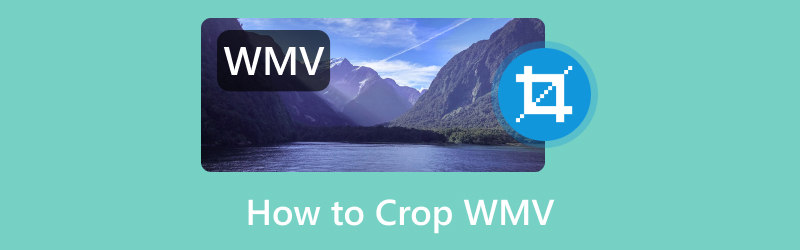
- SEZNAM PRŮVODCE
- Část 1. Úvod do WMV
- Část 2. Jak oříznout WMV videa
- Část 3. Nejčastější dotazy o tom, jak oříznout WMV
Část 1. Úvod do WMV
Svět video formátů může být rozsáhlý a matoucí. V této části se zaměřujeme na formát, se kterým se můžete často setkat, WMV nebo Windows Media Video. Zjistěte, o co jde a jak se k jejímu obsahu dostat.
Co je WMV
Windows Media Video, široce známý jako WMV, je jedním z nejpoužívanějších formátů video souborů. WMV je také komprimovaný formát kontejneru videa vytvořený společností Microsoft. Znamená to, že tyto soubory jsou oblíbené pro svou malou velikost při zachování dobré kvality videa. Je to tedy nejlepší možnost pro online streamování a sdílení přes internet. Podporuje také různé kodeky pro kompresi videa, jako je Windows Media 7, 8, 9 a 9 Advanced Profile. Nejen to, ale také WMA a WMA Pro.
Jak otevřít WMV
Než se vydáte k různým metodám oříznutí WMV, možná vás napadne, jak jej přehrát nebo otevřít. Otevření souboru WMV je obvykle jednoduché. To platí zejména pro systémy se systémem Windows, kde je Windows Media Player jejich výchozím přehrávačem médií. Dalším vestavěným přehrávačem, který lze použít v systému Windows 10 a vyšším, jsou filmy a televize.
Vyhledejte soubor WMV v počítači nebo externím paměťovém zařízení.
Pomocí myši dvakrát klikněte na soubor WMV, který jste našli. Automaticky se otevře a přehraje ve Windows Media Player nebo Filmech a TV.
Případně můžete kliknout pravým tlačítkem na soubor WMV, zvolit Otevřít v programu a vybrat požadovaný přehrávač.
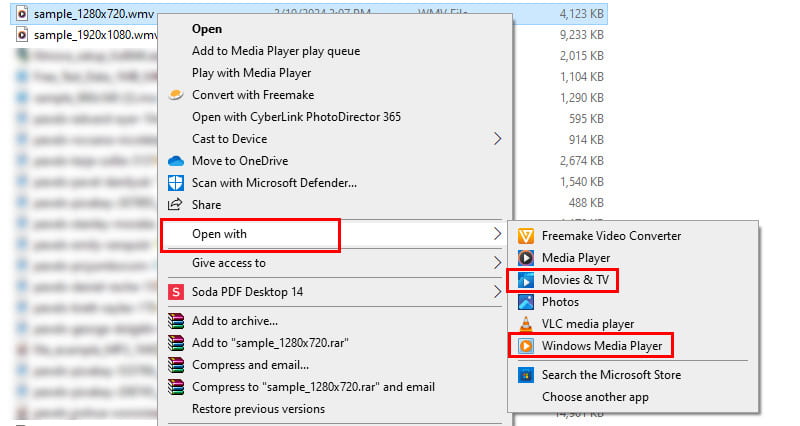
Část 2. Jak oříznout WMV videa
1. Ořízněte video WMV pomocí ArkThinker Video Converter Ultimate
Přestože jeho název napovídá, že se jedná o video konvertor, nabízí mnohem více. Jedním z nich je, že má schopnost oříznout vaše videa. ArkThinker Video Converter Ultimate poskytuje Video Cropper ve svém panelu nástrojů. S ním můžete bez větších problémů upravit poměr stran klipu. To znamená, že zde můžete také oříznout video soubor WMV. Kromě tohoto formátu podporuje MP4, MOV, AVI, MKV a GIF. A co víc, nabízí přednastavené možnosti poměru stran nebo si jej můžete libovolně upravit. Před uložením oříznutého souboru jej můžete nejprve zkontrolovat pomocí sekce náhledu. Budete tak vědět, co ještě upravit. Bez dalšího zdržování se níže seznamte s jeho použitím.
Získejte software ArkThinker Video Converter Ultimate pomocí tlačítka Stáhnout ve spodní části. Nainstalujte a poté spusťte.
Přejděte na kartu Toolbox. Poté se podívejte a vyberte možnost Video Cropper. V okně, které se objeví, klikněte na možnost plus a přidejte soubor WMV.
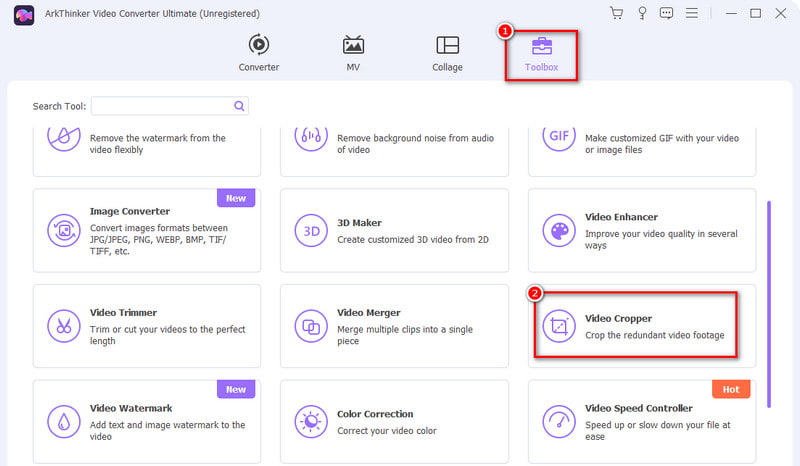
V aktuálním okně upravte pole pro oříznutí podle svých preferencí. Podle potřeby můžete také vybrat poměr stran.
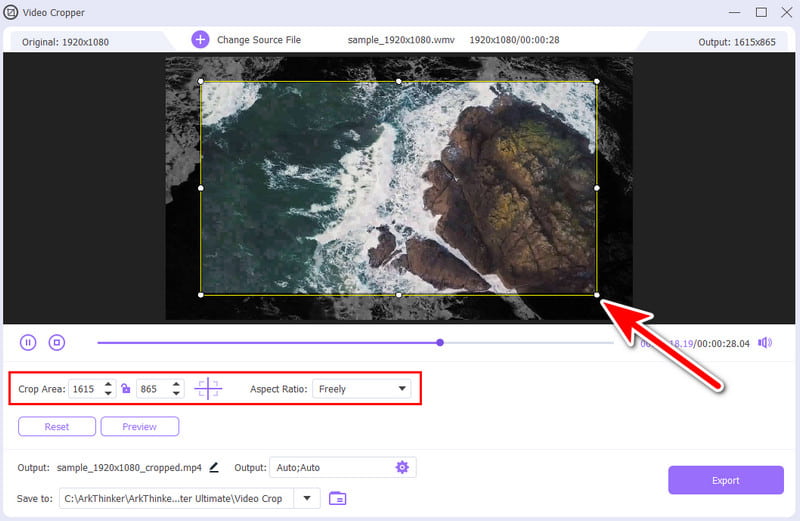
Po dokončení můžete upravit (volitelné) nastavení výstupu, jako je formát, rozlišení a další. Nakonec vyberte Exportovat a uložte oříznutý soubor WMV.
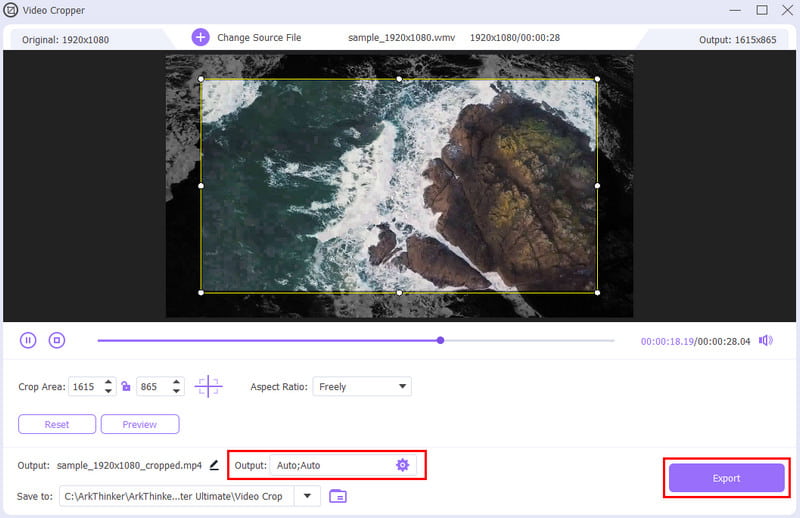
2. Ořízněte soubory WMV zdarma pomocí ArkThinker Video Cropper Online
Chcete metodu oříznutí souborů WMV online? ArkThinker Video Cropper zdarma online máte pokryto. Jedná se o webový nástroj, který vám umožní nahrát soubor WMV a přesně jej oříznout na preferovaný poměr stran. Kromě úprav poměru stran nabízí funkce, které vylepší váš zážitek z oříznutí. Můžete si vybrat z přednastavených možností pro oblíbené velikosti videí na sociálních sítích. To znamená, že je můžete umístit do svých příspěvků na Facebooku, YouTube Shorts, Instagramu a dalších. Navíc se tato platforma může pochlubit vysokou rychlostí zpracování, takže na uložení oříznutého WMV nebudete dlouho čekat. Lze zde oříznout i jiné formáty, jako je MOV, MP4, FLV, VOB atd. To vše je zdarma! Pokud se nemůžete dočkat, až se dozvíte, jak to funguje, podívejte se na kroky níže.
Navštivte úředníka ArkThinker Video Cropper zdarma online webová stránka. Klepnutím na tlačítko Spustit oříznutí videa importujte video WMV, které chcete oříznout.
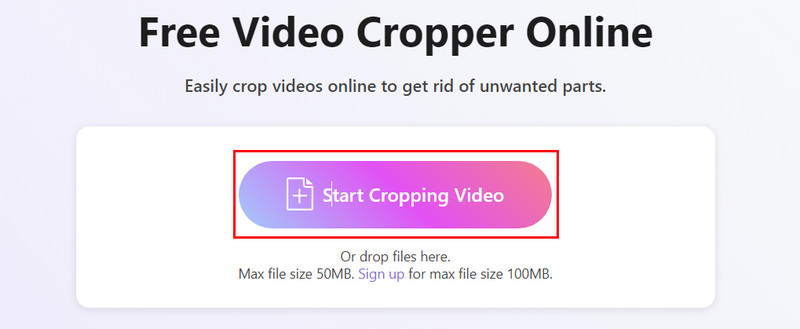
Vyberte požadovaný poměr stran z nabízených možností nebo si jej přizpůsobte sami. Udělejte to úpravou pole pro oříznutí.
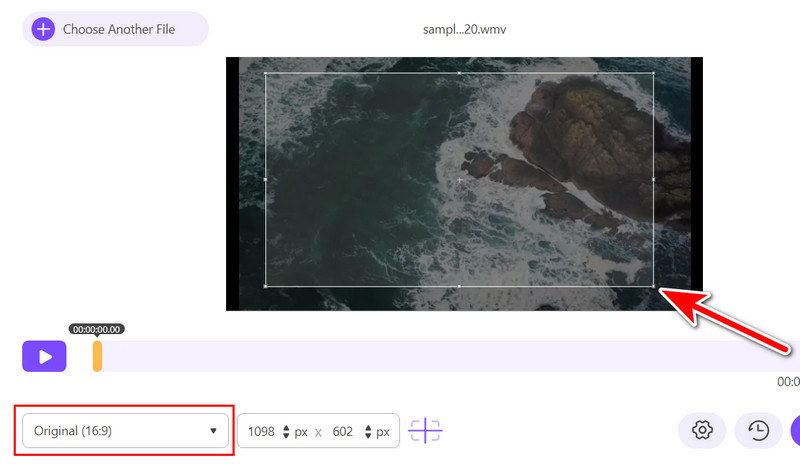
Pomocí tlačítka Nastavení upravte výstupní parametry podle svých potřeb. Až budete spokojeni, uložte soubor kliknutím na Oříznout video.
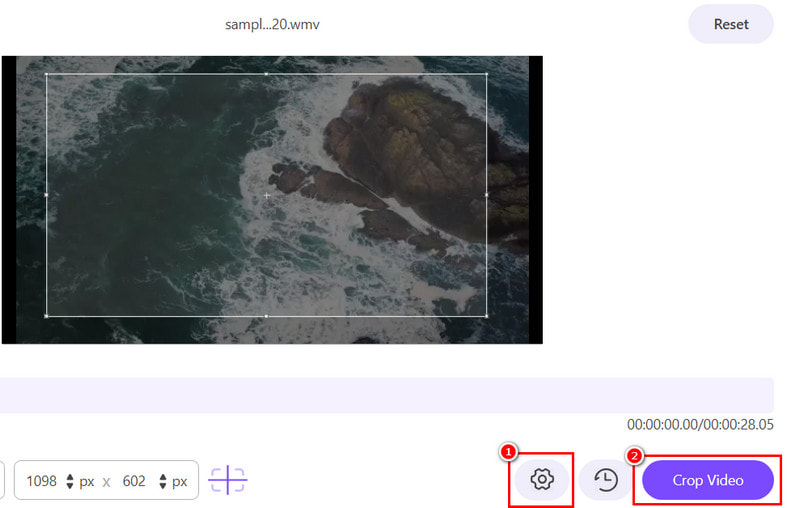
3. Ořízněte video WMV pomocí Ezgif
Plošina: Webová platforma
Další nástroj, který můžete použít ořízněte své video WMV je Ezgif. Je to bezplatná online platforma, která umožňuje ořezávání videí a zpracovává formáty jako WMV, MP4, AVI a tak dále. Jeho funkce oříznutí vám umožňuje definovat přesnou oblast, kterou chcete zachovat, pomocí rozhraní přetažení. Můžete také nastavit šířku a výšku pro větší kontrolu nad konečným poměrem stran. Chcete-li vidět, jak to můžete udělat, níže je průvodce, který můžete sledovat.
Otevřete svůj preferovaný webový prohlížeč, vyhledejte Ezgif a klikněte na Oříznout video soubory online.
Dále klikněte na tlačítko Vybrat soubor, které se zobrazí na aktuální stránce. Po výběru klikněte na tlačítko Nahrát video.
Na panelu nástrojů vyberte možnost Oříznout video. Přetažením kurzoru znaménka plus definujte požadovanou oblast oříznutí.
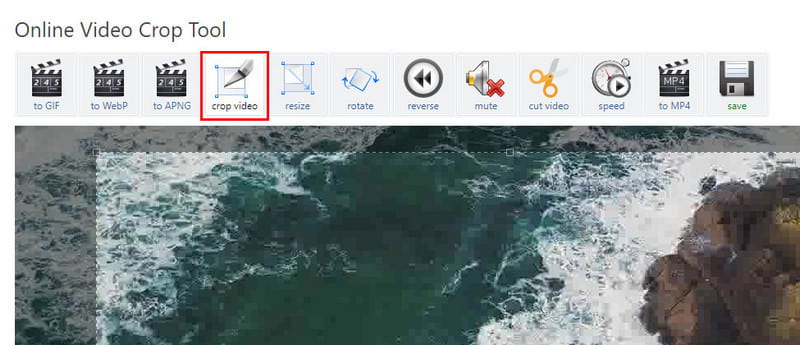
V neposlední řadě kliknutím na Oříznout video začněte zpracovávat video a kliknutím na Uložit jej exportujte.
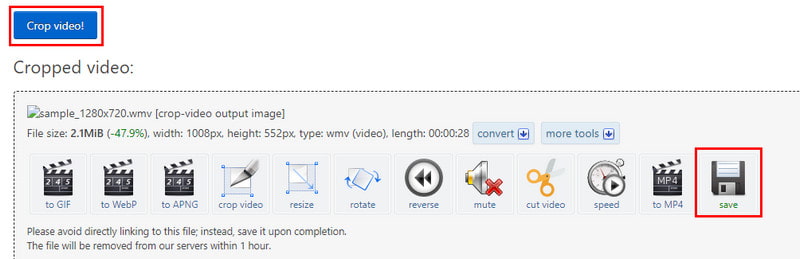
- Jeho použití je zcela zdarma.
- Nabízí přímý způsob oříznutí videí.
- Není třeba stahovat žádný další software.
- Při zpracování větších souborů WMV dochází ke zpožděním.
- Má staromódní a méně intuitivní uživatelské rozhraní.
4. Ořízněte soubor WMV pomocí aplikace Clideo
Plošina: Webová platforma
Chcete-li doplnit seznam našich WMV ořezávač videa nástroje, máme Clideo. Je to další populární web, který nabízí různé nástroje pro úpravu videa a obrázků. Platforma nabízí metodu oříznutí video souborů WMV. Připravil také různé velikosti, které jsou standardně nastaveny na některých webech sociálních médií. Nemusíte tedy vynakládat úsilí ani ztrácet čas, abyste vytvořili čtvercové video. Kromě toho podporuje WMV, MPG, MP4, MOV a další, které můžete také oříznout. Nyní je zde zjednodušený krok, kterým můžete oříznout video.
Spusťte prohlížeč a vyhledejte Clideo video cropper. Jakmile jste na jeho oficiální stránce, klikněte na Vybrat soubor.
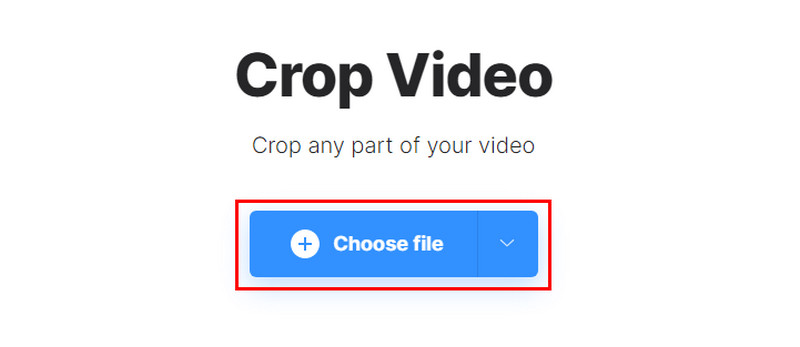
V následujícím rozhraní vyberte požadovaný poměr stran nebo upravte pole pro oříznutí podle svých potřeb.
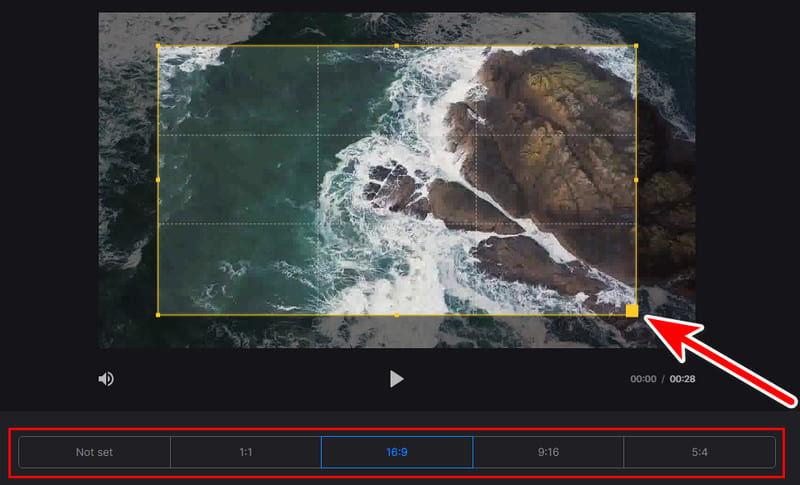
Po dokončení klepněte na možnost Exportovat a uložte oříznutý soubor WMV do místního úložiště vašeho zařízení.
- Intuitivní a snadno použitelné rozhraní.
- Umožňuje výběr výstupního formátu před uložením oříznutého souboru do MP4, MOV, VOB atd.
- Do exportovaného videa přidá vodoznak.
- K odemknutí všech funkcí potřebuje placené předplatné.
Část 3. Nejčastější dotazy o tom, jak oříznout WMV
Lze upravit soubor WMV?
Samozřejmě ano! Soubor WMV můžete upravit podle svých potřeb. Můžete oříznout, oříznout nebo přidat filtry, efekty atd., jak chcete. Pokud chcete spolehlivý editační software pro vaše soubory WMV, zvažte ArkThinker Video Converter Ultimate.
Jak upravím soubor WMV ve Windows 10?
Pokud hledáte spolehlivý způsob úpravy souborů WMV ve Windows 10, doporučujeme ArkThinker Video Converter Ultimate. S ním si jej můžete stáhnout a vyzkoušet nástroje pro úpravy, které poskytuje. Nabízí ořezávání, ořezávání, přidávání efektů, filtry, vodoznaky, zvuk a mnoho dalších.
Je WMV vysoce kvalitní?
Kvalita WMV se může lišit. Záleží na konkrétním kodeku použitém pro kompresi. Většinu času WMV nabízí dobrou kvalitu s komprimovanými velikostmi souborů. Proto je výše zmíněno, že je ideální pro sdílení a online streamování.
Abych to shrnul, takhle se to dá jednoduše oříznout WMV soubory snadno pomocí našeho průvodce. Mezi nabízenými možnostmi jsou tyto nástroje, které vynikají nejvíce. Pokud dáváte přednost online nástroji, zvažte ArkThinker Free Video Cropper Online. Poskytuje přímé a intuitivní rozhraní. Nejen, že podporuje ladění výstupních parametrů zdarma. Pokud však potřebujete nástroj, který můžete používat i offline, pak ArkThinker Video Converter Ultimate je to pravé pro vás. I když použijete jeho bezplatnou zkušební verzi, nebudou z oříznutých výstupních souborů vloženy žádné vodoznaky.
Najděte další řešení
3 nejlepší asistenti, kteří vám pomohou při ořezávání videí WebM Můžete oříznout video FLV a jak této operace dosáhnout Nejjednodušší způsob, jak zdarma oříznout soubory MPEG, který byste měli vyzkoušet Jak oříznout MKV videa – 5 nejlepších nástrojů, které si můžete vybrat 6 All-in-One příruček o tom, jak oříznout video na Macu Podrobný průvodce oříznutím videa na počítači se systémem WindowsRelativní články
- Upravit video
- Jak udělat krátké video delší pomocí 3 různých metod
- Smyčkujte video na iPhonu, iPadu, telefonu Android a počítači
- Zdarma software pro úpravu videa – 7 nejlepších bezplatných aplikací pro úpravu videa
- 3 TikTok Watermark Remover Apps k odstranění TikTok Watermark
- Video Filter – Jak přidat a umístit filtr na Video 2024
- Jak zpomalit video a vytvořit zpomalené video 2024
- Rozdělte svůj velký video soubor 3 nejlepšími filmovými ořezávači roku 2024
- Jak přidat vodoznak do videa na různých zařízeních 2024
- 5 nejlepších MP4 kompresorů pro zmenšení velikosti video souboru 2024
- Podrobný průvodce, jak zpomalit video na Snapchat 2024



